Estos lineamientos se diseñaron para ayudarte a implementar la API de la Billetera de Google en tus apps o sitios web.
Botón Guardar en Google Pay
El botón Guardar en Google Pay debe llamar a uno de los flujos de la API de Google Pay para pases. Estos flujos muestran una pantalla en la que los usuarios pueden guardar tarjetas de embarque, entradas para eventos o transporte público, tarjetas de lealtad, tarjetas de regalo y ofertas en sus dispositivos Android. Este botón se puede usar en apps, sitios web, correos electrónicos o SMS de comercios.
Recursos
Los botones Guardar en Google Pay están disponibles como archivos EPS y SVG.
Descargar recursos - EPS Descargar recursos - SVG
Todos los botones Guardar en Google Pay que se muestren en tu sitio, app o comunicaciones por correo electrónico deben cumplir con nuestros lineamientos de desarrollo de la marca, que se describen en esta página. Estos incluyen, entre otros, los siguientes:
- Es el tamaño relativo a otros botones o elementos similares de la página.
- Contrastar el color de fondo del área circundante
- espacio en blanco
Los botones Guardar en Google Pay están disponibles en los siguientes idiomas: alemán, árabe, chino simplificado, checo, chino simplificado, chino, coreano, danés, español, finés, francés, indonesio, inglés, italiano, japonés, noruego (Bokmal),, portugués, ruso, sueco, tailandés, chino tradicional y ucraniano.
del vocab.
Ajusta la altura y el ancho del botón Guardar en Google Pay para que se adapte a tu diseño. Si hay otros botones en la página, el botón Guardar en Google Pay debe tener un tamaño igual o más grande que estos botones. No hagas que el botón Guardar en Google Pay sea más pequeño que otros botones.
Estilo
Los botones Guardar en Google Pay están disponibles en tres variantes: negro, blanco y blanco con un contorno negro. Se proporcionan botones con versiones localizadas del texto. No crees botones con tu propio texto localizado.
 |
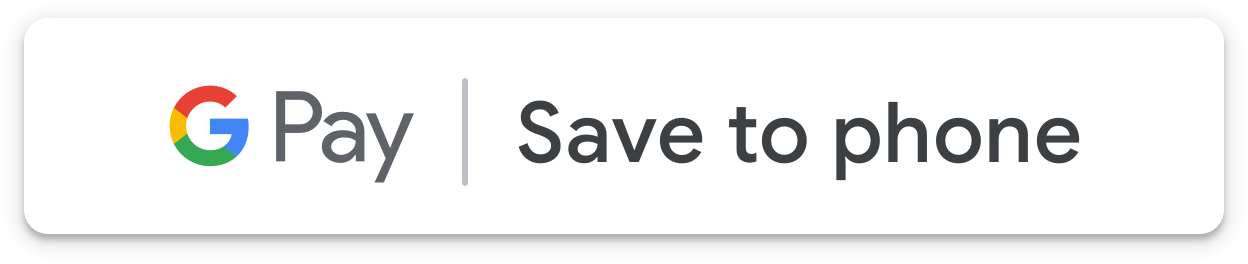 |
 |
| Negro/a | Blanco/a | Blanco con contorno |
| Usa el botón negro sobre fondos blancos o claros para contrastar. No uses el botón negro en fondos oscuros. En su lugar, usa el botón blanco. | Usa el botón blanco para fondos oscuros o coloridos. No uses el botón blanco sobre fondos blancos o claros. En su lugar, usa el botón negro o el botón blanco con un contorno. | Usa el botón blanco con contorno como alternativa al botón negro sobre fondos blancos o claros. No uses este botón en fondos oscuros o coloridos. En su lugar, usa el botón blanco estándar. |
espacio en blanco
Siempre mantén un espacio libre mínimo de 8 dp en todos los lados del botón Guardar en Google Pay. Asegúrate de que el espacio en blanco no se corte nunca con gráficos o texto.
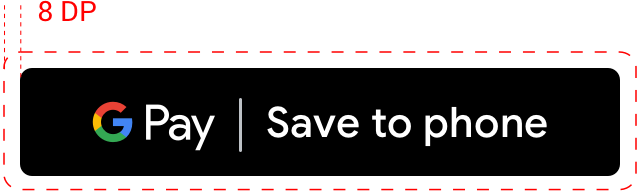
Altura mínima
Todos los botones Guardar en Google Pay deben tener una altura mínima de 36 dp.
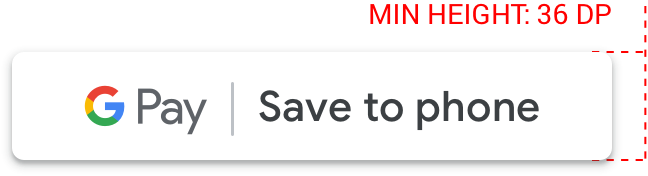
Sugerencias y precauciones
| Lo que debes hacer | Incorrecto |
|---|---|
| Qué hacer: Usa solo los botones Guardar en Google Pay que proporciona Google. | Lo que no debes hacer: No crees tus propios botones Guardar en Google Pay ni alteres la fuente, el color, el radio del botón ni el padding de ninguna manera. |
| Sugerencia: Usa el mismo estilo de botón en todo tu sitio. El color del botón puede adaptarse si cambia el color del fondo. | Lo que no debes hacer: Asegúrate de que los botones Guardar en Google Pay sean más pequeños que otros botones. |
| Qué hacer: Asegúrate de que el tamaño de los botones Guardar en Google Pay sea igual o más grande que el de otros botones. | Lo que no debes hacer: No uses un color de botón que sea similar al fondo. Por ejemplo, no uses el botón blanco sobre un fondo blanco. |
| Qué hacer: Asegúrate de elegir un color para el botón que contraste con tu fondo. | Lo que no debes hacer: No ajustes la escala del botón libremente. |
| Sugerencia: Mantén la misma proporción del botón cuando cambies el tamaño de los botones Guardar en Google Pay. |
Prácticas recomendadas para la colocación de botones
Para maximizar la cantidad de objetos guardados, muestra los botones Guardar en Google Pay de forma destacada en tu app, sitio web o correo electrónico. Debes cumplir con las siguientes prácticas recomendadas para obtener la aprobación de la marca de Google.
Tarjetas de lealtad
Te recomendamos que coloques el botón Guardar en Google Pay cerca de las experiencias del usuario en tu app, sitio o por correo electrónico donde muestres la información de lealtad actual de los clientes. También es útil mostrar el botón en las pantallas de confirmación que aparecen inmediatamente después de que los usuarios se registran en tu programa de lealtad en tu app o sitio web.
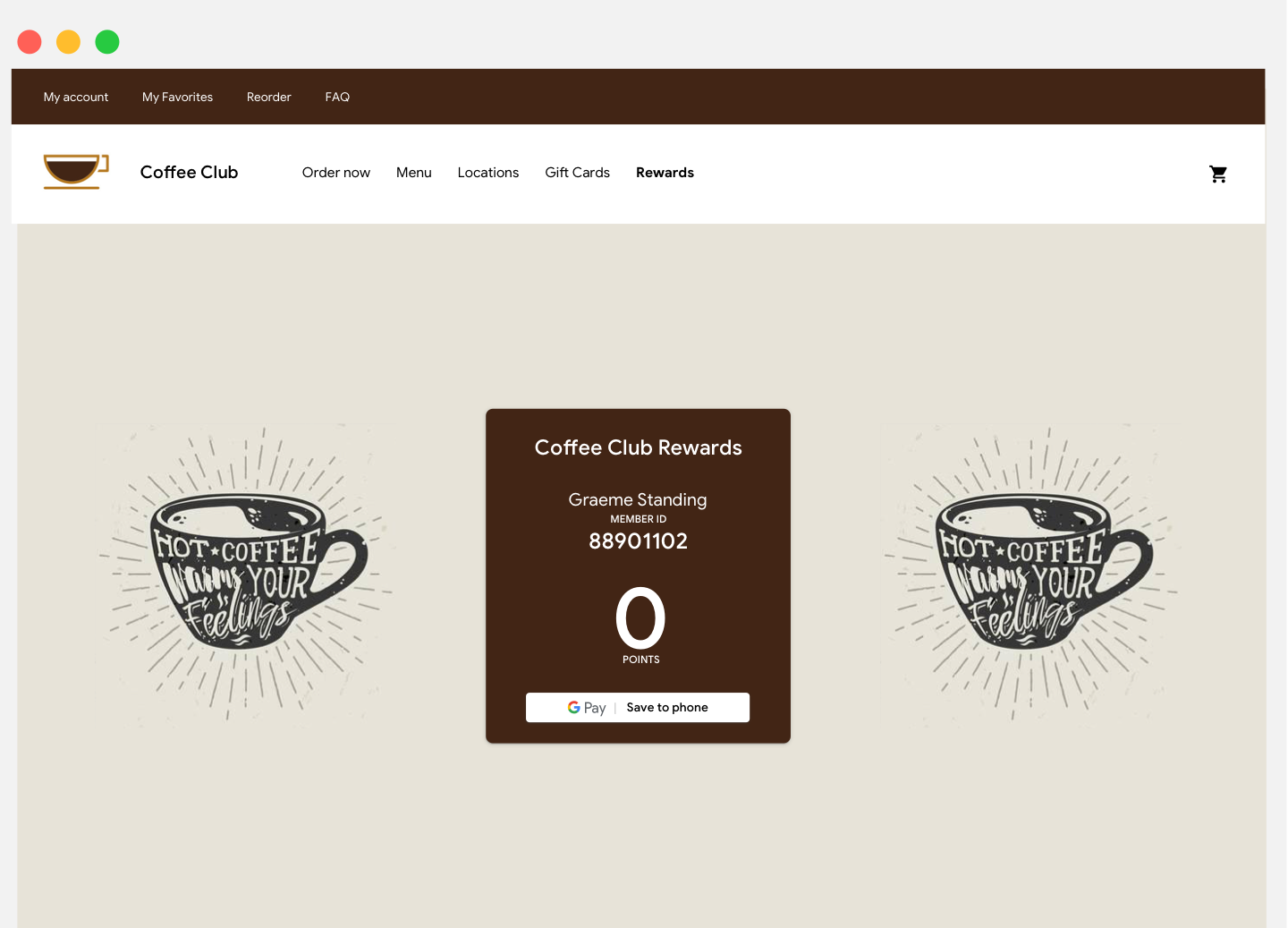
Tarjetas de regalo
Te recomendamos que coloques el botón Guardar en Google Pay en la pantalla de confirmación que aparece después de que un usuario compra una tarjeta de regalo en tu app o sitio web. También es una buena idea mostrar el botón en cualquier comunicación por correo electrónico que se envíe al destinatario de la tarjeta de regalo.
Ofertas
Te recomendamos que coloques el botón Guardar en Google Pay cerca de las pantallas o páginas de la app o el sitio web en los que los usuarios acceden a las ofertas. Para obtener mejores resultados, te recomendamos que incluyas el botón en cualquier comunicación por correo electrónico sobre la oferta.
Boletos para eventos y de transporte público
Muestra el botón Guardar en Google Pay al final del flujo de compra o en las pantallas, páginas web o correos electrónicos de la app de confirmación. Te recomendamos que coloques el botón Guardar en Google Pay donde los usuarios accedan a sus entradas en tu app o sitio web.
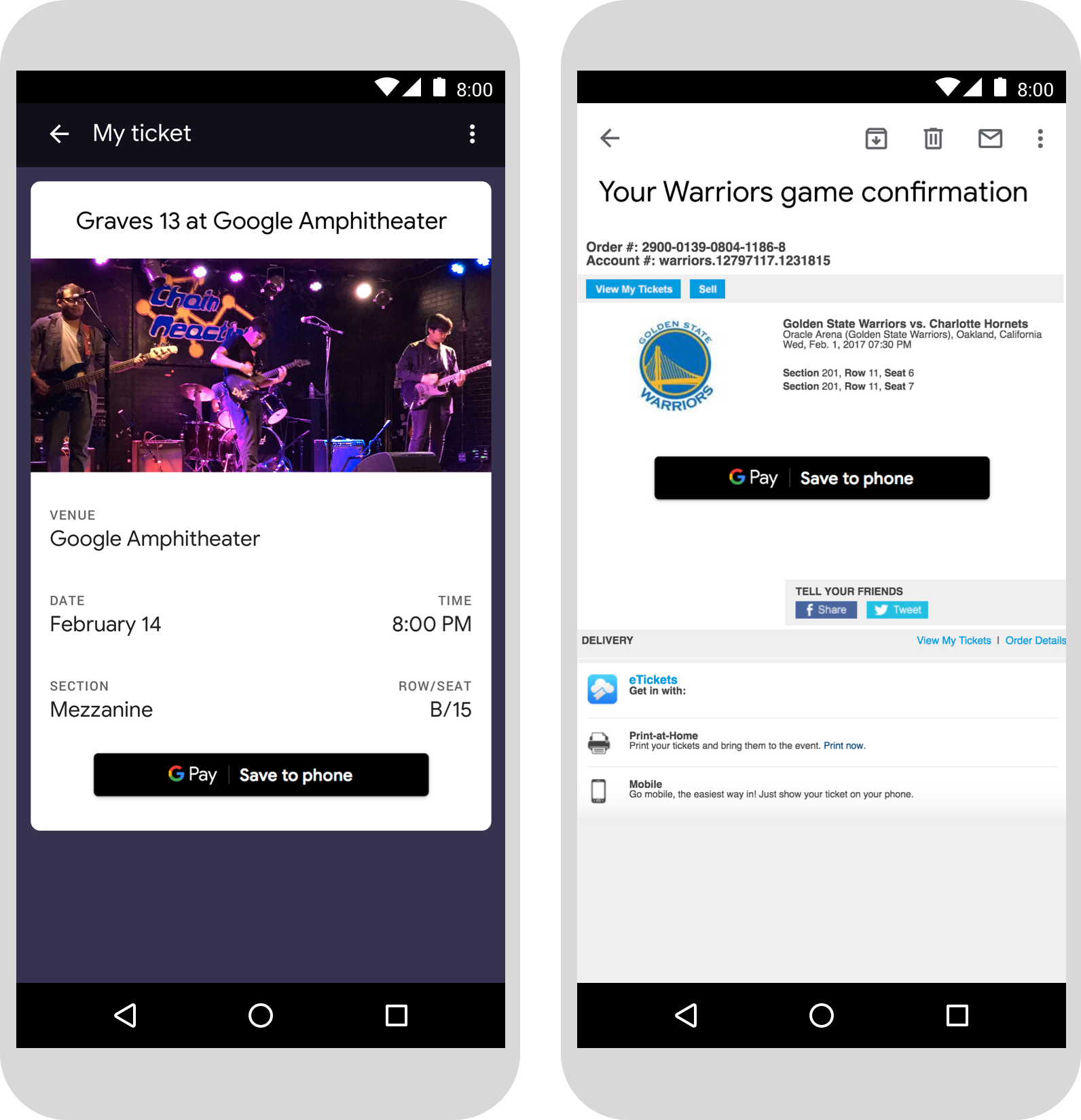
Tarjetas de embarque
Muestra el botón Guardar en Google Pay al final del flujo de compra o en las pantallas, páginas web o correos electrónicos de la app de confirmación. También puedes mostrar el botón desde el cual los pasajeros hacen el check-in de sus vuelos o ver sus tarjetas de embarque en tu sitio web o app, o puedes incluirlos en correos electrónicos relevantes.
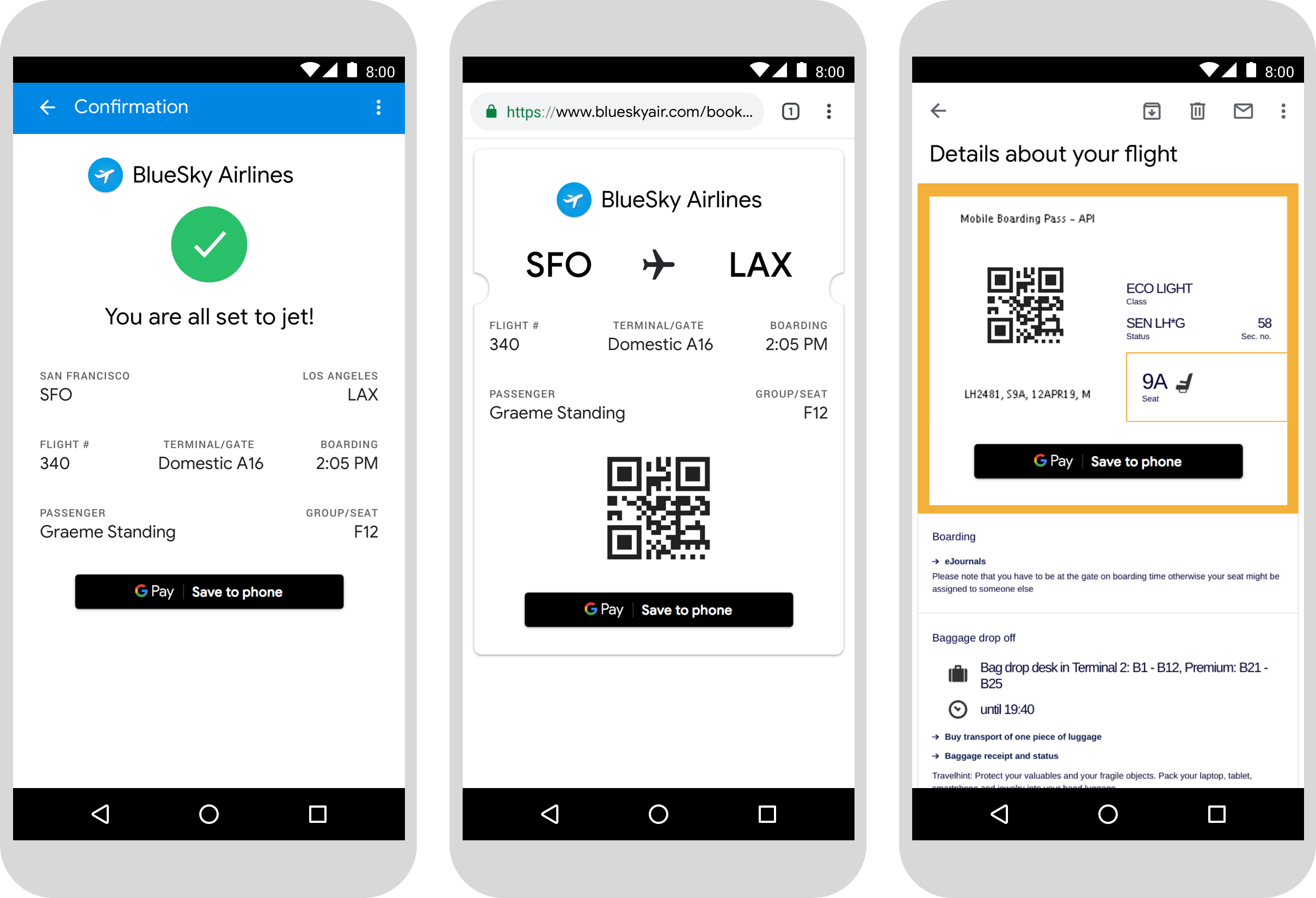
Uso del nombre del producto de Google Pay en el texto
Puedes usar texto para indicar al usuario que su tarjeta de embarque, evento o boleto de transporte público, tarjeta de lealtad, oferta o tarjeta de regalo se guardaron en su dispositivo.
Escribe la letra “G” y “P” en mayúscula
Usa siempre “G” y “P” mayúscula, seguida de letras minúsculas para referirte a Google Pay. No escribas con mayúscula el nombre completo "GOOGLE PAY", a menos que coincida con el estilo tipográfico de tu IU.
No abrevies Google Pay
Escribe siempre las palabras "Google" y "Pay".
Adapta las palabras al estilo de tu IU
Configura “Google Pay” con la misma fuente y estilo tipográfico que el resto del texto en tu IU. No imites el estilo tipográfico de Google.
No traducir Google Pay
Escribe siempre “Google Pay” en inglés. No la traduzcas a otro idioma.

